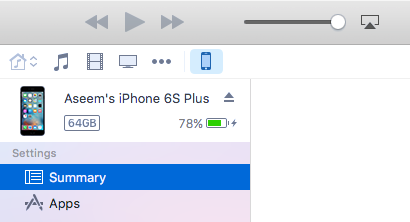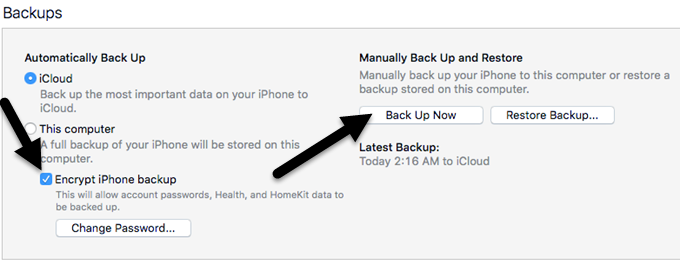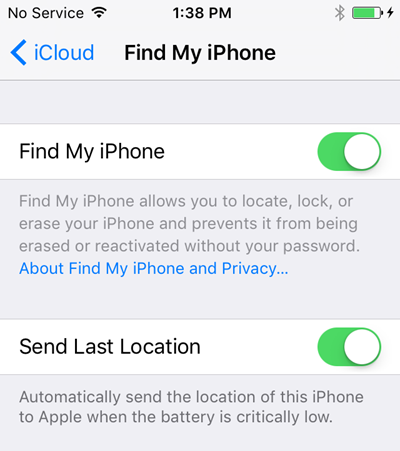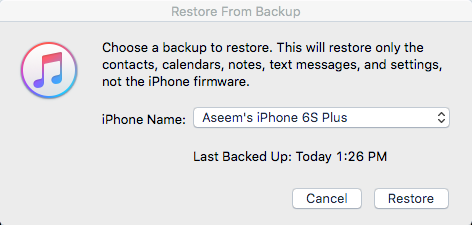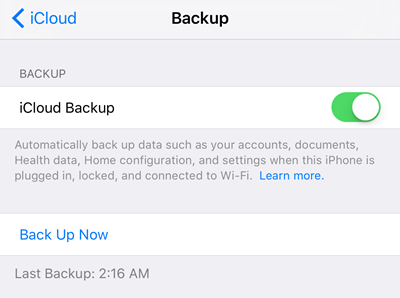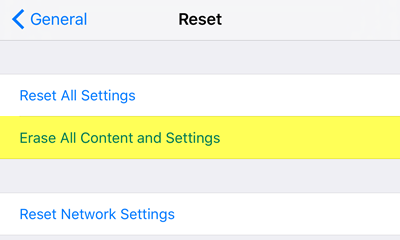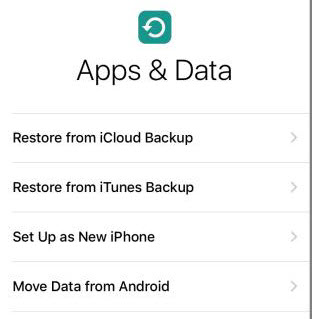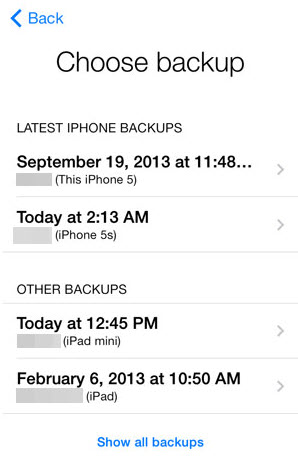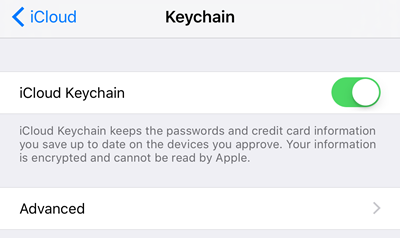في كل ربيع تقريبًا ، تطلق Apple إصدارًا جديدًا من iPhone ، وهذا يعني أن الوقت قد حان ليقرر الجميع ما إذا كان بإمكانهم توفير ما يكفي من المال لأحدث طراز. إذا كنت عالقاً مع Apple على مر السنين ، فمن المحتمل أنك قمت بترقية هاتفك على الأقل مرتين أو ثلاث مرات ، حتى مع تلك العقود لمدة سنتين.
عندما تحصل على جهاز iPhone جديد ، فإن المهمة الواضحة هي نقل جميع بياناتك من هاتفك القديم إلى هاتفك الجديد. للقيام بذلك ، يجب عليك عمل نسخة احتياطية من هاتف واحد واستعادة النسخة الاحتياطية على الهاتف الثاني. يمكنك إجراء ذلك بإحدى طريقتين في iOS: النسخ الاحتياطي المحلي أو عبر iCloud.
في هذه المقالة ، سأوضح لك كيف يمكنك التبديل بين جهازي iPhone باستخدام طريقة النسخ الاحتياطي المحلي وعبر iCloud. قبل أن نبدأ ، على الرغم من ذلك ، ينبغي أن أذكر بعض التحذيرات والمزالق التي يمكن أن تحدث على طول الطريق.
متطلبات إصدار iOS
في معظم الأحيان ، ستستعيد نسخة احتياطية من iPhone أقدم يقوم بتشغيل إصدار قديم أو نفس إصدار iOS كجهازك الجديد وهذا لن يسبب أية مشاكل على الإطلاق. عند إجراء عملية استعادة ، يجب أن يكون إصدار iOS على الجهاز هو نفسه أو أحدث من الإصدار الموجود في النسخة الاحتياطية.
على سبيل المثال ، إذا كان لديك جهاز iPhone 5S يعمل بنظام التشغيل iOS 8 وكنت تقوم باستعادة هذه النسخ الاحتياطي إلى iPhone 6S التي تعمل بنظام iOS 9 ، كل شيء سوف تعمل بشكل جيد. ومع ذلك ، إذا قمت بتحديث جهاز iPhone 5S الخاص بك إلى iOS 9.2.1 ، فقم بإنشاء نسخة احتياطية ثم حاول استعادته على جهاز iPhone 6S الذي يعمل بنظام iOS 9.1 ، فلن يعمل!
الإصلاح سهل نسبيًا ، على أية حال. في مثل هذه الحالات ، ما عليك سوى تحديث هاتفك إلى إصدار أعلى من الإصدار الموجود في النسخة الاحتياطية وستكون بخير.
نقل كلمات المرور
المشكلة الرئيسية الثانية ، في على الأقل بالنسبة لي ، هو نقل جميع كلمات المرور الخاصة بي إلى جهازي الجديد. من السهل جدًا أن يتم نقل جميع تطبيقاتك ، صورك ، رسائلك ، وما إلى ذلك ، ولكنك تشعر بألم حقيقي يلزمك إعادة إدخال جميع كلمات مرور التطبيقات وكلمات مرور Wi-Fi وكلمات مرور مواقع الويب.
هناك بطريقتين يمكنك نقل كلمات المرور الخاصة بك إلى iPhone آخر: عن طريق تشفير النسخ الاحتياطي المحلي أو عن طريق تشغيل iCloud KeyChain. كما أذكر كلتا الطريقتين أدناه ، سوف أشير إلى كيفية تنشيط هاتين الميزتين ، والتي ستوفر لك الكثير من الكتابة الشاقة بعد استعادة.
النسخ الاحتياطي المحلي iTunes
مع iTunes ، يمكنك إنشاء نسخة احتياطية كاملة من iPhone الخاص بك بسرعة ببضع نقرات. للحصول على التفاصيل الكاملة ، اقرأ المنشور السابق على عمل نسخة احتياطية من جهاز Apple. للبدء ، افتح iTunes ، ثم قم بتوصيل هاتفك بالكمبيوتر.
في الجزء العلوي ، سترى رمز iPhone صغيرًا يظهر. انقر على ذلك وسيتم تحميل صفحة الملخصلجهازك. ضمن النسخ الاحتياطية، سترى ما هو خيار النسخ الاحتياطي الافتراضي الحالي لهاتفك.
في حالتي و iCloud حيث يتم نسخ هاتفي احتياطيًا تلقائيًا. أنا أوصي باستخدام كل من النسخ الاحتياطي المحلي و iCloud كشبكة أمان إضافية. أولاً ، حدد مربع تشفير نسخة احتياطية من iPhoneواختر كلمة مرور لتأمين النسخ الاحتياطي باستخدام. تأكد من الاحتفاظ بكلمة المرور بأمان لأنك ستحتاجها لاستعادة النسخة الاحتياطية.
الآن ، ما عليك سوى النقر على زر النسخ الاحتياطي الآنلبدء عملية النسخ الاحتياطي. إذا ظهرت لك رسالة حول المشتريات التي ليست في نافذة منبثقة في مكتبة iTunes ، فانتقل وانقر على عمليات نقل المشتريات. بالإضافة إلى ذلك ، قد تحصل على رسالة تفيد أنك بحاجة إلى تفويض جهاز الكمبيوتر الخاص بك لنقل بعض المحتوى. يمكنك تخويل حتى خمسة أجهزة كمبيوتر لكل حساب iTunes.
بمجرد اكتمال النسخ الاحتياطي ، يمكنك فصل الهاتف وتوصيل الآخر. قبل أن تتمكن من استعادة نسخة احتياطية ، يجب عليك تعطيل Find My iPhone على الهاتف حيث ستتم استعادة النسخة الاحتياطية. لإجراء ذلك ، انتقل إلى الإعدادات، وانقر على iCloud، وانقر على البحث عن جهاز iPhoneثم أوقفه.
انقر الآن على زر استعادة النسخ الاحتياطيالموجود على يسار Back Up Now واختر النسخ الاحتياطي الذي أنشأته للتو. لاحظ أنه إذا كانت النسخة الاحتياطية التي أنشأتها مفقودة من القائمة ، فهذا يعني أن هناك بعض المشكلات في إصدار iOS ، والتي ذكرتها أعلاه.
انقر على الزر استعادةوستتم مطالبتك بإدخال كلمة المرور منذ تشفير النسخة الاحتياطية. المشكلة الوحيدة التي يمكنك تشغيلها في هذه المرحلة هي عدم وجود مساحة كافية على الهاتف الثاني لاستعادة النسخة الاحتياطية. على سبيل المثال ، إذا قمت بعمل نسخة احتياطية من جهاز iPhone 64GB ومحاولة استعادته إلى iPhone 32GB ، فقد تواجه مشكلة إذا كان حجم النسخ الاحتياطي أكبر من سعة تخزين الهاتف.
في هذه الأنواع من الحالات ، إما أن تضطر إلى تقليل حجم النسخ الاحتياطي عن طريق حذف المحتوى والبيانات من الهاتف أو يجب عليك التأكد من أن الهاتف الآخر لديه نفس السعة أو سعة أكبر.
iCloud Backup
إذا كنت تفضل استخدام السحابة للنسخ الاحتياطية للجهاز الخاص بك ، فإن iCloud يعمل بشكل جيد بشكل عام. في تجربتي ، يستغرق الأمر وقتًا أطول بكثير من الاستعادة من نسخة احتياطية من iTunes لأنه يجب تنزيل كل شيء عبر اتصالك بالإنترنت.
يتم إجراء نسخ احتياطية من iCloud تلقائيًا ، طالما أنه تم تمكينه ، يجب عليك لديك نسخة احتياطية. إذا لم تكن متأكدًا ، فانقر فوق الإعدادات، ثم iCloudوتأكد من تعيين النسخ الاحتياطيعلى تشغيل. من الواضح أنه يجب تسجيل الدخول إلى iCloud باستخدام معرف Apple الخاص بك.
لإنشاء نسخة احتياطية يدويًا في iCloud ، ما عليك سوى النقر على Back Up Now. سيخبرك أيضًا بوقت النسخ الاحتياطي الأخير.
لاستعادة نسخة احتياطية من iCloud ، يجب عليك محو iPhone الخاص بك تمامًا. أنا لست معجبًا كبيرًا بهذه الطريقة ، ولكن هذه هي الطريقة الوحيدة التي تعمل بها الآن. لذا على الهاتف الذي تريد استعادته مرة أخرى ، انقر على الإعداداتو عامو إعادة الضبطثم محو كل المحتوى والإعدادات.
ستحتاج بعد ذلك إلى النقر على مسح iPhoneمرتين قبل أن تبدأ فعليًا في محو هاتف. مرة أخرى ، سيحتاج البحث عن جهاز iPhone إلى إيقاف تشغيله أولاً. بمجرد محو الهاتف ، سيتم تشغيله مع شاشة Hello. مرر سريعًا ثم اختر لغتك وبلدك.
بعد ذلك ، اتصل بشبكة WiFi ثم مكّن خدمات الموقع أو عطلها. تخطّي "معرف اللمس" وخيارات رمز المرور وستحصل أخيرًا على شاشة يمكنك من خلالها اختيار كيفية استعادة بياناتك. يمكنك الاختيار من iCloud Backup أو iTunes Backup أو Setup as New iPhone أو Move Data من Android.
في حالتنا ، سوف تختار iCloud احتياطية ثم أدخل معرف أبل وكلمة المرور الخاصة بك. عند القيام بذلك ، قد تضطر إلى التحقق من هويتك إذا قمت بتمكين التحقق من عاملين على حسابك. في هذه المرحلة ، يجب أن تحصل على قائمة بنسخ احتياطية حديثة من iCloud من جميع أجهزتك.
ستتمكن من رؤية التاريخ ووقت النسخ الاحتياطي والجهاز والاسم المقترن بذلك الجهاز. إذا كان هناك نسخ احتياطي غير نشط ، فهذا يعني أنه إذا تعذر استعادته إلى الجهاز ، ربما يرجع ذلك إلى مشكلات إصدار iOS.
كما هو مذكور ، قد يستغرق الأمر بعض الوقت حتى يكتمل استعادة iCloud. حتى بعد تحميل جهاز iPhone ، ستلاحظ أنه ينزّل جميع وسائطك وتطبيقاتك. يمكن أن يستغرق الأمر عدة ساعات بسهولة لاستعادة الهاتف باستخدام iCloud.
تأكد من تمكين iCloud KeyChain قبل استعادة النسخة الاحتياطية بحيث تتم مزامنة جميع تلك البيانات بمجرد تسجيل الدخول إلى iCloud على الهاتف الجديد . للقيام بذلك ، انقر فوق الإعدادات، ثم iCloud، ثم KeyChainوقم بتمكينه.
إذاً هذه كلها إجراءات للنسخ الاحتياطي واستعادة iPhone إلى جهاز آخر. في رأيي ، من المستحسن الدفع مقابل تخزين إضافي على iCloud وتخزين النسخ الاحتياطية هناك بالإضافة إلى محليًا على جهاز الكمبيوتر. لدى Apple أجهزة رائعة ، ولكن برامجها بها عدد قليل جدًا من الأخطاء ، وقد واجهت مشكلات في النسخ الاحتياطية المفقودة أو التي تعيد الفشل ، وما إلى ذلك. إذا كانت لديك أي أسئلة ، فلا تتردد في التعليق عليها. استمتع!